MEITU #1: Cách chỉnh khung ô vuông đen trắng

- Xin chào các bạn. Tớ là Ann. Chào mừng trở lại với TUT edit tàm tạm của tớ. Hôm nay rảnh nên mới ngoi lên. Lần này, tớ sẽ hướng dẫn các bạn làm khung ô vuông đen trắng (như hình) trên app Meitu.
Đầu tiên, các bạn cần có app Meitu. Dùng IOS thì lên App Store search Meitu, Android thì CH Play (Google Play) search Meitu y chang luôn.
Bản IOS
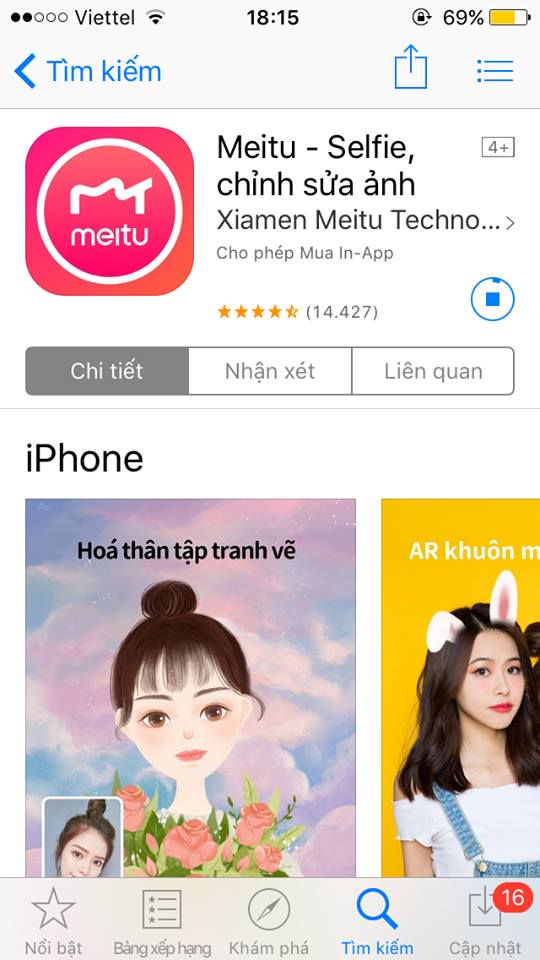
Bản Android

- Tớ dùng bản IOS, tuy nhiên giao diện của app trên cả 2 bản vẫn giống nhau nhé. Bắt đầu thôi.
B1: Mở app Meitu lên. Giao diện hiển thị sẽ giống hình dưới:
Sau đó chọn "Sửa ảnh"

B2: Sau khi nhấn sửa ảnh, Meitu sẽ yêu cầu bạn chọn 1 ảnh để sửa, cứ việc lục trong album ảnh muốn sửa là ok.

Đây là giao diện tiếp theo khi bạn đã chọn được ảnh cần sửa.
- Lưu ý: vì tone màu ảnh và da hơi tối và tớ không thích nên mình đã chỉnh cho sáng và tươi lên.
+ Đầu tiên, nhấn vào bộ lọc bên dưới
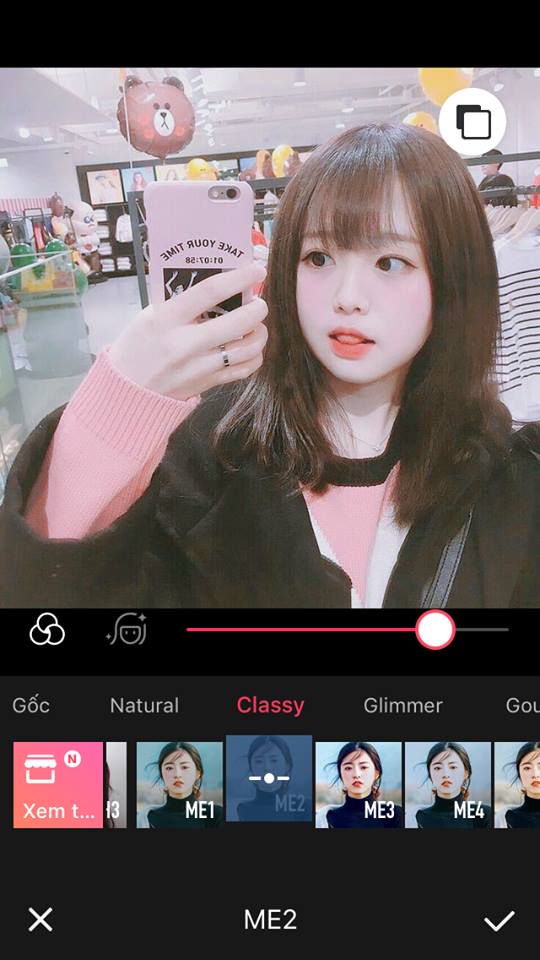
Lưu ý: nếu muốn chỉnh tone ảnh giống tớ thì bạn chọn bộ lọc ME2 và trên thanh kéo, kéo tới 80% là được. Các bạn có thể tải bộ lọc khác và dùng theo ý thích. Nếu tone đã phù hợp thì không nên chỉnh thêm nữa.
+ Tiếp theo sau khi chỉnh tone, các bạn nhấn dấu tick (hình chữ V). Ta được ảnh như hình và quay về giao diện ban đầu.

B3: Lướt khung bên dưới sang trái, nhấn chọn "Khảm"

Chọn "Áp phích" và tìm khung ô vuông như hình, nếu không thấy, bạn vào ô "Xem thêm" để tìm và tải về dùng nhé.
Sau khi chọn khảm ô vuông như hình, nó sẽ hiện giờ và chữ Miss You giống khảm gốc, bạn có thể nhấn vào từng chữ để chỉnh sao cho hợp lý. Ở đây tớ xóa giờ và chỉ để lại chữ "MISS YOU" thôi. Và dấu mũi tên thì không xóa được đâu nhé.
B4: Chỉnh xong khảm thì nhấn tick. Về giao diện ban đầu. Nhấn "Lưu & chia sẻ" để lưu ảnh vào album. Thế là xong.

Hiện như hình là ok
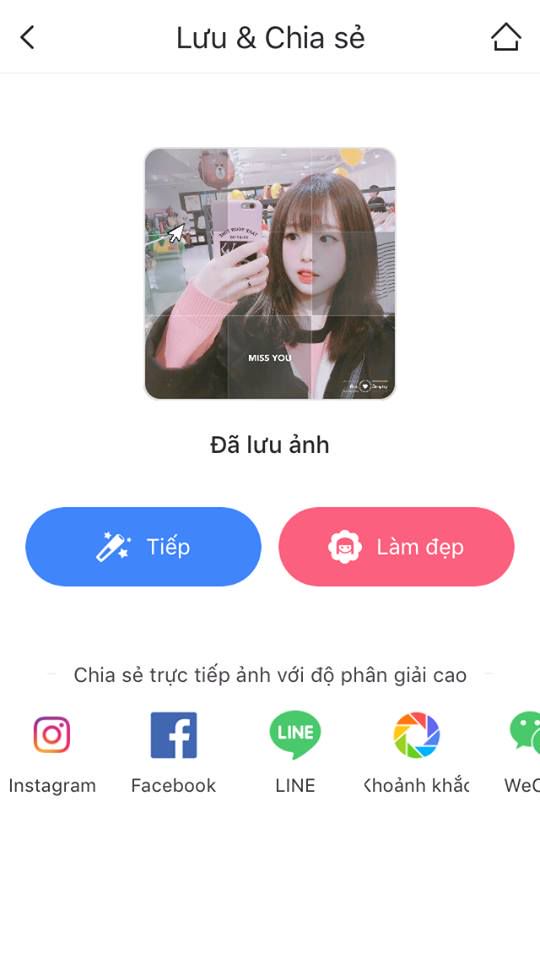
PHẦN PHỤ
Mặc dù chúng ta đã hoàn thành xong sản phẩm, tuy nhiên ở phần phụ này, tớ sẽ giúp các bạn tạo 1 logo cho ảnh. Sau khi tạo, Meitu sẽ tự động ghi nhớ vị trí, tên và kích cỡ của logo. Lần tới nếu các bạn sửa ảnh, sau khi xuất ra, trên ảnh đã có sẵn logo mà lần trước tạo, không phải vất vả làm lại nữa.
B1: Khi chỉnh xong hết khảm như trên, nhấn "Lưu và chia sẻ". Giao diện hiện ra nói đã lưu ảnh và sẽ hiện ảnh thu nhỏ sau khi chúng ta sửa, nhấn vào ảnh thu nhỏ đó.
B2: Chọn "Tạo logo" (có thể sẽ hơi khác một chút ở bước này nhưng nếu không hiểu/ không rõ, các bạn vui lòng inbox cho tớ qua mail becolovemissgmail.com / facebook: facebook.com/Ann.Deepso)
B3: Làm theo hướng dẫn của Meitu, có thể chỉnh mẫu logo, font và màu chữ sao cho đẹp mắt. Vì ở đây mình đã làm logo 1 lần rồi, nên giao diện sẽ giống bên dưới:

Chọn dấu +
B3: Chọn mẫu logo bạn thích và chỉnh sửa tùy ý:

Có thể tự viết chữ ký nếu bạn muốn nhé. Lưu ý là mỗi mẫu sẽ có hình thêm trên đầu như mặt trời/ vương miện sẽ có chữ BY MEITU bên dưới, bạn có thể xóa đi nếu thích.
Ở đây mình chọn mẫu có hình vương miện ở trên đầu.
B4: Nhập tên của logo và chỉnh sửa font chữ + màu chữ tùy ý :
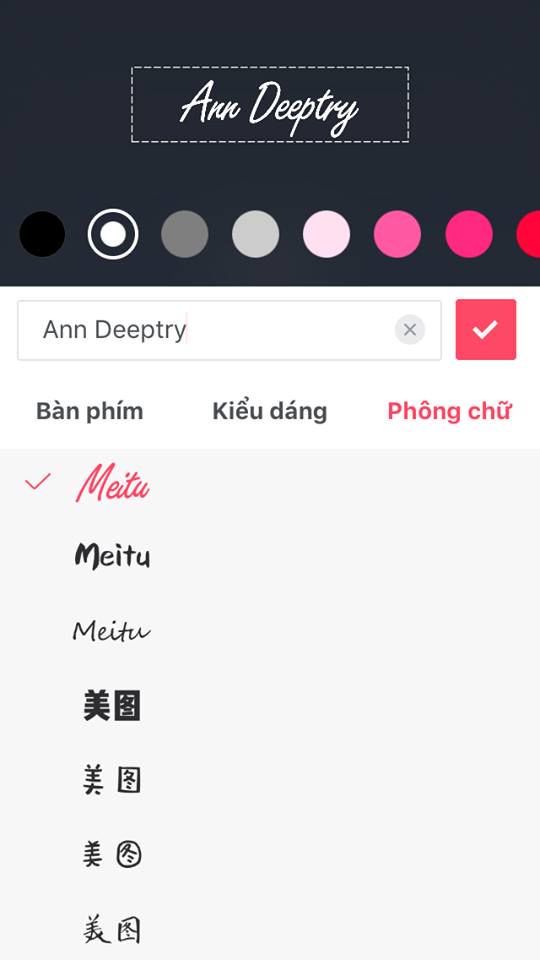
Chỉnh tiếp kích cỡ và di chuyển trên ảnh sao cho phù hợp.
B5: Chỉnh xong sẽ hiện ra bảng "Độ trong suốt". Đây là độ hiển thị của logo, bạn chỉnh độ trong suốt thấp thì logo sẽ khó nhìn thấy. Theo tớ nên chỉnh lên hết cỡ để rõ nhé.
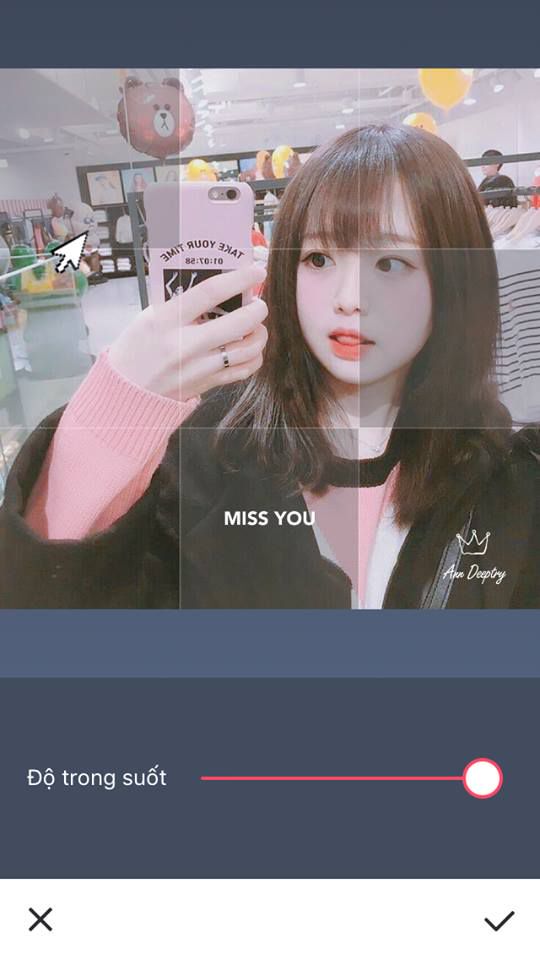
Kế đó bấm tick. Bảng hiện ra bấm "Lưu"

Vậy là đã xong. Cùng xem thành quả của tớ nhé.

Đừng quên follow + vote chap cho tớ để ủng hộ nhé. Ngoài ra các bạn còn muốn tớ làm hướng dẫn gì thì comment/ tốt nhất là inbox cho tớ nha. Chúc các bạn thành công ^^
- END -
Bạn đang đọc truyện trên: AzTruyen.Top